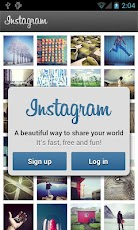Sabtu, 26 Mei 2012
Cara Install Game dan Main PlayStation Di HP Android
Hp Android memang sudah menjadi kebanggaan di saat ini. Namun tak lengkap rasanya bila pada sebuah ponsel berlambang robot hijau tersebut tidak memiliki sebuah game yang kita sukai.
Maka dari itu, disini kami coba berbagi kepada Anda agar mengetahui bagaimana cara install game atau bermain playstation di hp Android. Caranya cukup mudah dan gampang.
Nah, untuk mempersingkatnya. Simak dan ikuti petunjuk di bawah ini tentang tata cara install game dan main playstation di hp Android. Selamat mencoba.
Untuk memainkan beberapa games yang ada di PS1Droider’s membutuhkan emulator games PS1 dan psx bios untuk HP android Droider’s. Droider’s pun bisa mendownloadnya di :
• http://www.mediafire.com/?8wkswy7w3csaw28 (psx4droid),
• http://www.mediafire.com/?bdkai91mzw9wrgk (FPse),
• atau di android market.

Setelah emulator tersebut di download, ada beberapa langkah pengaturan lagi yang harus Droider’s lakukan. Nah, langkah-langkah tersebut adalah :
1. Buatlah folder khusus pada eksternal SD card untuk menempatkan file bios.
Sebagai contoh : GamePsx. Untuk mempermudah Droider’s dalam pembuatannya, gunakan manajeman aplikasi atau file yang bisa Droider’s download di android market. OI file manager atau astro file manager misalnya.






3. Instal aplikasi psx bios.


5. Lalu browser file bios sesuai dengan folder yang telah Droider’s buat tadi.
6. Apabila langkah-langkahnya sudah lengkap, jangan lupa Droider’s saveagar settingannya tak berubah-ubah.Klik atau sentuh menu Default Config Save (save as default config).
Langkah selanjutnya Droider’s tinggal browsing game PS-1 yang akan dimainkan. Untuk game PS-1 nya sendiri gunakan game yang extension atau format ISO/Bin jangan yang exe.
Untuk pengaturan stick-nya sendiri, Droider’s dapat mengakses pada menu input ketika game sedang dimainkan, nanti tinggal di check tombol mana yang akan Droider’s tampilkan. Lalu save.
Berikut game-game yang dapat Droider’s install. Droider’s pun dapat mencarinya pada www.emuparadise.me. Kebanyakan game-game tersebut kerkapasitas lebih dari 500 MB, jadi harap bersabar dalam mengunduhnya.



Download RPP Sains IPA SD MI Kelas 1 Lengkap
oleh Do Follow
Download RPP Sains atau IPA untuk tingkat SD MI sederajat lengkap kelas 1 Semester I dan II gratis link 4shared, untuk bapak dan ibu guru yang berstatus sebagai pegawai di Sekolah Dasar atau Madrasah Ibtidaiyah dan membutuhkan RPP sains silahkan download secara gratis.
Untuk mendownload RPP sains IPA silahkan klik link download dibawah ini, dan untuk mendownload perangkat pembelajaran gratis lainnya silahkan klik menu navigasi Perangkat Pembelajaran diatas.
Untuk mendownload RPP sains IPA silahkan klik link download dibawah ini, dan untuk mendownload perangkat pembelajaran gratis lainnya silahkan klik menu navigasi Perangkat Pembelajaran diatas.
Download Promes Bahasa Inggris Kelas 1 2 3 4 5 6 SD MI lengkap
oleh Do Follow
Setelah sebelumnya sempat mempostingkan tentang download prota bahasa inggris untuk sd mi, azrut ingin berbagi lagi link download program semester bahasa inggris kelas lengkap dari kelas 1, 2, 3, 4, 5, dan 6 semester I dan II. filenya berupa microsoft office word dan disimpan di 4shared sehingga bisa lebih mudah untuk di download.
Promes atau prosem ini sudah lengkap dari semester 1 dan 2 dan bisa di download secara gratis oleh sobat pembaca sekalian. Untuk mendownloadnya silahkan sobat klik link download promes bahasa inggris dibawah ini.
Promes atau prosem ini sudah lengkap dari semester 1 dan 2 dan bisa di download secara gratis oleh sobat pembaca sekalian. Untuk mendownloadnya silahkan sobat klik link download promes bahasa inggris dibawah ini.
Program Semester Bahasa Sunda Kelas 1 2 3 4 5 6 Lengkap
oleh Do Follow
Download promes atau program semester bahasa sunda untuk SD MI kelas 1 2 3 4 5 6 lengkap sudah azrut siapkan linknya. Semoga program semester ini bisa dijadikan bahan yang bermanfaat untuk para dewan guru pendidik generasi bangsa Indonesia yang cerdas, taat, dan berakhlak dan berkarakter seperti bangsa Indonesia yang dikenal dunia sebagai bangsa yang sopan santun dan ramah tamah.
Program semester bahasa sunda yang akan azrut bagikan lengkap dari kelas I sampai dengan kelas IV semseter I dan II, filenya disimpan di 4shared dan bisa di download secara gratis. Untuk mendownload program file Prosem bahasa sunda silahkan sobat pembaca klik link download dibawah ini.
Program semester bahasa sunda yang akan azrut bagikan lengkap dari kelas I sampai dengan kelas IV semseter I dan II, filenya disimpan di 4shared dan bisa di download secara gratis. Untuk mendownload program file Prosem bahasa sunda silahkan sobat pembaca klik link download dibawah ini.
Download Silabus Bahasa Sunda SD MI Kelas 6
oleh Do Follow
Sebelumnya azrut pernah mempublikasikan dan membagikan link download perangkat pemebelajaran seperti silabus, rpp, program semester, program tahunan, kkm, dan lain sebagainya. Untuk melihat dan mendapatkan filenya silahkan sobat pembaca klik perangkat pembelajaran pada menu navigasi diatas, dan sekarang azrut ingin berbagi lagi silabus bahasa sunda yang merupakan mata pelajaran muatan lokal.
Silabus ini pernah komplit dari kelas 1 2 3 4 5 6 semester satu dan dua. Pada halaman sebelumnya azrut pernah memberikan link download silabus bahasa sunda untuk kelas 5 sd mi sederajat.
Untuk mendownload program silabus muatan lokal mata pelajaran bahasa sunda ini silahkan sobat blogger ataupun sobat pembaca sekalian untuk meng-Klik link download dibawah ini karena filenya azrut Upload di 4shared.
Silabus ini pernah komplit dari kelas 1 2 3 4 5 6 semester satu dan dua. Pada halaman sebelumnya azrut pernah memberikan link download silabus bahasa sunda untuk kelas 5 sd mi sederajat.
Untuk mendownload program silabus muatan lokal mata pelajaran bahasa sunda ini silahkan sobat blogger ataupun sobat pembaca sekalian untuk meng-Klik link download dibawah ini karena filenya azrut Upload di 4shared.
Download Silabus Bahasa Sunda SD MI Kelas 5
oleh Do Follow
Sebelumnya azrut pernah mempublikasikan dan membagikan link download perangkat pemebelajaran seperti silabus, rpp, program semester, program tahunan, kkm, dan lain sebagainya. Untuk melihat dan mendapatkan filenya silahkan sobat pembaca klik perangkat pembelajaran pada menu navigasi diatas, dan sekarang azrut ingin berbagi lagi silabus bahasa sunda yang merupakan mata pelajaran muatan lokal.
Silabus ini pernah komplit dari kelas 1 2 3 4 5 6 semester satu dan dua. Pada halaman sebelumnya azrut pernah memberikan link download silabus bahasa sunda untuk kelas 4 sd mi sederajat.
Untuk mendownload program silabus muatan lokal mata pelajaran bahasa sunda ini silahkan sobat blogger ataupun sobat pembaca sekalian untuk meng-Klik link download dibawah ini karena filenya azrut Upload di 4shared.
Silabus ini pernah komplit dari kelas 1 2 3 4 5 6 semester satu dan dua. Pada halaman sebelumnya azrut pernah memberikan link download silabus bahasa sunda untuk kelas 4 sd mi sederajat.
Untuk mendownload program silabus muatan lokal mata pelajaran bahasa sunda ini silahkan sobat blogger ataupun sobat pembaca sekalian untuk meng-Klik link download dibawah ini karena filenya azrut Upload di 4shared.
Download Silabus Bahasa Sunda SD MI Kelas 4
oleh Do Follow
Sebelumnya azrut pernah mempublikasikan dan membagikan link download perangkat pemebelajaran seperti silabus, rpp, program semester, program tahunan, kkm, dan lain sebagainya. Untuk melihat dan mendapatkan filenya silahkan sobat pembaca klik perangkat pembelajaran pada menu navigasi diatas, dan sekarang azrut ingin berbagi lagi silabus bahasa sunda yang merupakan mata pelajaran muatan lokal.
Silabus ini pernah komplit dari kelas 1 2 3 4 5 6 semester satu dan dua. Pada halaman sebelumnya azrut pernah memberikan link download silabus bahasa sunda untuk kelas 3 sd mi sederajat.
Untuk mendownload program silabus muatan lokal mata pelajaran bahasa sunda ini silahkan sobat blogger ataupun sobat pembaca sekalian untuk meng-Klik link download dibawah ini karena filenya azrut Upload di 4shared.
Silabus ini pernah komplit dari kelas 1 2 3 4 5 6 semester satu dan dua. Pada halaman sebelumnya azrut pernah memberikan link download silabus bahasa sunda untuk kelas 3 sd mi sederajat.
Untuk mendownload program silabus muatan lokal mata pelajaran bahasa sunda ini silahkan sobat blogger ataupun sobat pembaca sekalian untuk meng-Klik link download dibawah ini karena filenya azrut Upload di 4shared.
Download Silabus Bahasa Sunda SD MI Kelas 3
oleh Do Follow
Menyambung dari tulisan sebelumnya tentang download silabus mata pelajaran bahasa sunda kelas 2 untuk sd mi sederajat sekarang saya akan share yang selanjutnya yaitu silabus pembelajaran untuk kelas 3 sd mi semester satu dan dua lengkap, selain silabus azrut juga insyaalah kedepannya akan share program pembelajaran lainnya seperti prota, promes atau prosem, rpp, kkm, dan lain-lain yang erat hubungannya dengan dunia pendidikan sehingga bisa bermanfaat bagi para pendidik dan memudahkan proses belajar mengajar bagi mereka.
Untuk mendownload program silabus muatan lokal mata pelajaran bahasa sunda ini silahkan sobat blogger ataupun sobat pembaca sekalian untuk meng-Klik link download dibawah ini karena filenya azrut Upload di 4shared.
Untuk mendownload program silabus muatan lokal mata pelajaran bahasa sunda ini silahkan sobat blogger ataupun sobat pembaca sekalian untuk meng-Klik link download dibawah ini karena filenya azrut Upload di 4shared.
Download Silabus Bahasa Sunda SD MI Kelas 2
oleh Do Follow
Menyambung dari tulisan sebelumnya tentang download silabus mata pelajaran bahasa sunda kelas 1 untuk sd mi sederajat sekarang saya akan share yang selanjutnya yaitu silabus pembelajaran untuk kelas 2 sd mi semester satu dan dua lengkap, selain silabus azrut juga insyaalah kedepannya akan share program pembelajaran lainnya seperti prota, promes atau prosem, rpp, kkm, dan lain-lain yang erat hubungannya dengan dunia pendidikan sehingga bisa bermanfaat bagi para pendidik dan memudahkan proses belajar mengajar bagi mereka.
Untuk mendownload program silabus muatan lokal mata pelajaran bahasa sunda ini silahkan sobat blogger ataupun sobat pembaca sekalian untuk meng-Klik link download dibawah ini karena filenya azrut Upload di 4shared.
Untuk mendownload program silabus muatan lokal mata pelajaran bahasa sunda ini silahkan sobat blogger ataupun sobat pembaca sekalian untuk meng-Klik link download dibawah ini karena filenya azrut Upload di 4shared.
Download Silabus Bahasa Sunda SD MI Kelas 1
oleh Do Follow
Dari kemari perasaan bsn membahas tentang kontes seo terus nih, dimulai dari keretaminiku.com produsen kereta mini mainan di Indonesia dan pada kesempatan kali ini azrut ingin berbagi sesuatu yang bermanfaat untuk dunia pendidikan dan untuk sobat pembaca yang berpropesi sebagai tenaga pendidik. Kali ini azrut ingin berbagi sebuah silabus pembelajaran mata pelajaran Bahasa Sunda untuk kelas 1 (satu) SD dan MI sederajat.
Silabus ini komplit dari kelas 1, 2, 3, 4, 5, 6, dan dikemas dalam file word yang sobat bisa langsung download melalui link 4shared secara gratis. Untuk pertama azrut akan bagikan dulu silabus bahasa sunda untuk sd mi sederajat kelas 1 semester satu dan dua. Untuk mendownload silabus tersebut silahkan sobat blogger dan pengunjung setia bsn klik link download silabus gratis dibawah ini.
Silabus ini komplit dari kelas 1, 2, 3, 4, 5, 6, dan dikemas dalam file word yang sobat bisa langsung download melalui link 4shared secara gratis. Untuk pertama azrut akan bagikan dulu silabus bahasa sunda untuk sd mi sederajat kelas 1 semester satu dan dua. Untuk mendownload silabus tersebut silahkan sobat blogger dan pengunjung setia bsn klik link download silabus gratis dibawah ini.
Situs Tempat Download RPP Silabus KKM Program
oleh Do Follow
Bukan Sekedar Ngeblog merupakan situs download perangkat pembelajaran lengkap seperti Rencana pelaksanaan pembelajaran, silabus, program tahunan, program semester, kriteria ketuntasan minimal, dan lain sebagianya yang berhubungan dengan perangkat pembelajaran di sekolah.
Untuk melihat semua postingan tentang perangkat pembelajaran silahkan sobat klik menu perangkat pembelajaran diatas, sehingga sobat akan masuk kedalam halaman download link file-file perangkat pembelajaran gratis. Apabila sobat bingung cara mendownload file di dalam blog BSN ini silahkan sobat klik disini untuk membaca cara mendownload filenya
Untuk melihat semua postingan tentang perangkat pembelajaran silahkan sobat klik menu perangkat pembelajaran diatas, sehingga sobat akan masuk kedalam halaman download link file-file perangkat pembelajaran gratis. Apabila sobat bingung cara mendownload file di dalam blog BSN ini silahkan sobat klik disini untuk membaca cara mendownload filenya
Download PROTA bahasa inggris SD MI
oleh Do Follow
Download prota bahasa inggris untuk SD MI kelas 1 2 3 4 5 6 lengkap semester I dan II link 4shared gratis untuk sobat pembaca sekalian, silahkan download dan manfaatkan program tahunan mata pelajaran bahasa inggris dan semoga bermanfaat serta dapat menjadikan anak didik bangsa yang berkarakter, berbudi perkerti, berakhlak, dan sopan santun.Untuk mendownload perangkat pembelajaran bahasa inggris ini silahkan sobat klik link download prota bahasa inggrisnya di bawah ini.
Cara download video di youtube tanpa software
oleh Do Follow
Youtube adalah salahsatu tempat penyimpanan file video secara gratis yang terkenal, hampir setiap orang menyimpan video kesayangannya di youtube baik itu yang di share secara public ataupun untuk dikonsumsi sendiri saja / private video. Namun kebanyakan adalah video yang di share secara public supaya dapat dikonsumsi oleh user lain dari berbagai penjuru dunia.Namun banyak juga user yang bingun untuk mendownload file video di youtube tanpa software ataupun menggunakan software. Kali ini saya ingin membahas bagaimana cara mendownload video di youtube tanpa bantuan software, dan dipertemuan sebelumnya saya juga pernah membahas tentang cara mendownload buku di google book dengan mudah sehingga kita bisa mendapatkan banyak buku pelajaran dimulai dari tingkat SD, SMP, SMA, SMK, bahkan buku lainya seperti pembelajaran komputer, internet, seo, dan ebook lainnya secara gratis. Untuk membacanya silahkan klik disini
Untuk cara mendownload video di youtube tanpa software silahkan sobat ikuti langkah dibawah ini :
Pertama masuk ke youtube.com dan cari file video yang ingin sobat download
Setelah itu copy url nya dengan cara klik kanan pada pemutar videonya, untuk lebih jelasnya silahkan sobat lihat gambar di bawah ini.
Setelah url dari video tersebut tercopy selanjutnya sobat buka situs keepvid dengan cara
Langkah selanjutnya adalah masukan url yang tadi di copy dan tekan download, untuk lebih jelasnya silahkan sobat lihat gambar dibawah ini.
Silahkan mencoba download video di youtube sepuasnya tanpa menggunakan software. Semoga semua tutorial saya bisa dimengerti dengan jelas, soalnya saya sudah menyediakan gambar tutorialnya dengan
Instagram Support Galaxy Y
Begini ceritanya, aku kan baru-baru ini Alhamdulillah ada rezeki untuk beli HP baru Android (Samsung Galaxy Y) karena Handphone yang aku pakai sebelumnya belum bisa mempenuhi aura kegaptekan yang ada di jiwaku. Masa hp aku yang dulu gak ada javanya, gak support Java script alhasil untuk mengupdate twitter saja tampilannya aneh banget, muter-muter mulu, browsernya beuuuh GAPTEK bangeeeT, yang gaptek bisa jadi tambah Gaptek ^_^
 |
| Galaxy Y |
Kebetulan sejak beberapa minggu yang lalu lagi heboh-hebohnya neh Instagram, bahkan jadi hot keyword "Instagram For Andoid". Jujur aku sendiri sampai sekarang masih belum begitu paham dengan Instagram ini yang sebelumnya terkenal hanya bisa di instal di Iphone saja dan kabar heboh terbarunya ialah Facebook yang membeli Instagram.
Instagram Sudah Bisa Diinstal di Galaxy Y
Pertama makai Galaxy Y kemarin aku langsung ada niat untuk mencoba Instagram ini namun dulu masih terdengar kabar kalau instagram belum support untuk samsung galaxy Young dan juga sempat baca postingan di blog yang bilang seperti itu. Jadi aku mengurungkan niatku untuk mendownladnya.
Baru-baru ini aku tau kalau ternyata sejak 18 april 2012 Instagram bisa diinstal di Galaxy Y.Instagram Update 18 April Instagram Versi 1.0.5
• Added Support For Galaxy Y (GT-S5360)
• Bug Fixes For Some Froyo Devices
Tadi aku coba search di Google Play (Android Market) eh ada instagram, lalu aku download dan instal saja. File sizenya sekitar 12 MB an berhubung karena memakai koneksi yang cepet banget alhasil 12 mb itu download hanya beberapa detik saja #Keren
Pertama menggunakan Instagram aku langsung mencoba Foto dan hasilnya :
Pecah saudara-saudara di foto yang pertama ku upload, entah kenapa jadi hasil uploadnya menjadi rusak pecah seperti ini.
Pecah saudara-saudara di foto yang pertama ku upload, entah kenapa jadi hasil uploadnya menjadi rusak pecah seperti ini.
 |
| Foto Instagram Pertama Tergaptek 19 april 2012 yang diupload dari Galaxy Y http://instagr.am/p/JmZCiHEhij/ : |
 |
| Foto Kedua Tergaptek di Instagram upload dari Galaxy Y http://instagr.am/p/JmdV36khjk/ |
Upgrade Samsung Galaxy Y S5360 to Official Android 2.3.6 Gingerbread Build DDLA1
en East on Feb 07, 2012 with 24 Comments

The Samsung Galaxy Y S5360 is one of Samsung’s very popular entry-level Android handsets. When it was first released into the market, it originally came with Android 2.3.5 Gingerbread. But, Samsung has already released an official update for the device, which will bring the phone’s firmware to Android 2.3.6 Gingerbread.
Also referred to as build DDLA1, the firmware update ties up some of the loose ends in the original firmware build that came with the Galaxy Y when it first came out. So, even though the new version is not as exciting as Android 4.0 Ice Cream Sandwich, it may be worth updating your Galaxy Y with it.
This firmware update build DDLA1 for the Samsung Galaxy Y S5360 should not be applied if you have a phone which is network-locked. Doing so might cause damage to your phone or could brick your phone. Updating your handset to this firmware build will also make you lose root access (if you’ve previously rooted your phone).
For instructions on how to upgrade your Galaxy Y S5360 to Gingerbread build DDLA1, read the rest of this guide.
Requirements
Complete the requirements below first before you proceed to the installation instructions.- Keep at least 50% battery charge (full charge preferred).
- Disable antivirus and other security tools on your computer and phone.
- Make a back up of all your important files and data in your phone.
- If you have Samsung KIES, close it completely (or uninstall it) and don’t back up data using this tool.
- DDLA1 update package. Get it here and save it to your computer.
- PIT file for the update. Get it here and save it to your computer.
- Odin3 v1.85. Get this tool here and save it to your computer.
Instructions
WARNING: We do not guarantee that these instructions will work for you. Do not hold us responsible if you damage or brick your phone after you perform the procedure in this guide.Here’ how to upgrade your device:
- Enable USB Debugging mode on your device by going to Settings > Applications > Development.
- Unpack the DDLA1 update package that you have downloaded earlier. It’s a RAR archive, so you will need RAR extraction software such as WinRAR to extract its contents.
- Turn off your phone and reboot it into download mode. Do this by pressing the Volume Down key and the Home (middle) button simultaneously and then press the Power button.
- Run Odin3 on your computer.
- Connect your phone to your PC. Odin3 will detect your phone automatically. Check the yellow ID:COM in Odin3. If you see this, it means that the drivers are successfully loaded.
- In Odin3, load the files listed below into their respective tabs (highlighted in bold below). These files are are included in the archives that you have downloaded earlier.
- PIT – totoro_0623.pit
- Boot Loader – DefaultCalDataWithBoot_S5360DDLA1_REVO5.tar.md5
- PDA – PDA_S5360DDLA1_REVO5.tar.md5
- Phone – MODEM__S5360DDLA1_REVO5.tar.md5
- CSC – GT-S5360-MULTI-CSC-ODDLA1.tar.md5
- Under “Option” in Odin3, check only “Auto Reboot” and “F. Reset Time”. Leave the other options unchecked.
- If you are done, click the Start button for the process to begin. If the update was successful your phone will restart.
- Turn off your device and enter into recovery mode.
- While in recovery mode, select “Wipe Data/Factory Reset” and “Wipe Cache Partition”.
- Reboot your device.
- Go to Settings > About Phone > Firmware Version and check whether it displays “Android 2.3.6 DDLA1″.
Jumat, 18 Mei 2012
Remote Web Desktop, Aplikasi Powerfull Untuk Remote Ponsel Android
Operating system khusus ponsel Google Android memang berbeda dengan yang lain, beragam fitur ditawarkan mulai dari yang sederhana sampai dengan yang kompleks. Mulai dari yang gratis, sampai dengan yang berbayar dan semuanya powerful digunakan pada gadget Android. Salah satunya adalah Tethering and WiFi Sharing yang bisa digunakan sebagai media komunikasi antar gadget lewat jaringan nirkabel. Secara sederhana, fitur ini akan membuat ponsel Android menjadi wireless router yang bisa diakses perangkat lain menggunakan koneksi WiFi.
Sebagai contoh, pada artikel ini akan dibahas bagaimana cara menggunakan fitur Tethering and WiFi Sharing yang digabungkan dengan aplikasi Remote Web Desktop dan bisa diakses lewat notebook sebagai remote control dari ponsel Android. Langkah-langkah untuk mengkoneksikan Dell Streak 7 menggunakan aplikasi Remote Web Desktop adalah sebagai berikut:
Konfigurasi pada Dell Streak 7 (Untuk merek lain, pengaturannya tidak akan jauh berbeda)
Konfigurasi pada notebook (Sebagai contoh, digunakan notebook Compaq CQ42-207TU dengan koneksi wireless standard)
Proses Remote Android Menggunakan Aplikasi Remote Web Desktop
Selain menggunakan protokol HTTP, pengguna Android juga bisa memanfaatkan protokol FTP sebagai media penghubung. Untuk menggunakan protokol FTP, sama dengan ketika menggunakan protokol HTTP, hanya perlu setting pada ponsel Android.
»» Baca selengkapnya...
Sebagai contoh, pada artikel ini akan dibahas bagaimana cara menggunakan fitur Tethering and WiFi Sharing yang digabungkan dengan aplikasi Remote Web Desktop dan bisa diakses lewat notebook sebagai remote control dari ponsel Android. Langkah-langkah untuk mengkoneksikan Dell Streak 7 menggunakan aplikasi Remote Web Desktop adalah sebagai berikut:
Konfigurasi pada Dell Streak 7 (Untuk merek lain, pengaturannya tidak akan jauh berbeda)
- Nyalakan Tethering and WiFi Sharing dengan cara masuk Settings, Wireless and Networks, Tethering and WiFi Sharing dan aktifkan WiFi Sharing AndroidAP.

- Masuk ke bagian Wi-Fi Sharing Settings dan pilih Configure WiFi Sharing. Pada pilihan Security, pilih Open agar lebih mudah dalam penanganan selanjutnya. Terakhir pilih Save.

- Selanjutnya, jalankan aplikasi Remote Web Desktop. Pilih port sesuai dengan keinginan anda. Untuk memudahkannya, gunakan port default 8889 agar lebih mudah diingat. Jangan lupa masukkan juga password untuk mengakses WiFi dari Ponsel Android.
Konfigurasi pada notebook (Sebagai contoh, digunakan notebook Compaq CQ42-207TU dengan koneksi wireless standard)
- Setting koneksi WiFi secara default dengan menggunakan DHCP agar bisa terhubung dengan baik.

- Stelah itu, cek sinyal WiFi dari ponsel Android dengan cara klik kanan pada icon WiFi (Berada di pojok kanan bawah), pilih View Available Wireless Networks.

- Pilih AndroidAP kemudian klik tombol Connect di bawah.

Proses Remote Android Menggunakan Aplikasi Remote Web Desktop
- Kembali ke aplikasi Remote Desktop pada Android, pilik Start Server. Lihat pada bagian situ, berapa IP addressnya. Pada contoh bisa dilihat IP Address yang tertulis “Open http://192.168.43.1:8889/ in PC browser“, artinya anda harus mengetikkan alamat tersebut di web browser seperti Mozilla Firefox atau browser yang lain.

- Kembali ke notebook lagi, buka web browser masukkan alamat http://192.168.43.1:8889
- Web browser akan meminta adan untuk memasukkan password. Masukkan password sesuai dengan password yang anda masukkan sebelumnya.

- Jika password yang anda masukkan benar, anda bisa menggunakan failitas ini untuk beberapa hal seperti melakukan copy file dari dan ke Android Gadget. Jika terbiasa menggunakan FTP server, menggunakan aplikasi ini bukan perkara yang sulit.

- Remote Desktop ini juga bisa untuk me-manage SMS dari ponsel Android tanpa harus memegang ponsel itu sendiri. Cukup gunakan fitur Messaging pada Remote Desktop.

- Wallpaper dari gadget Android juga bisa diganti. Anda bisa iseng untuk mengganti background dengan tanpa memegang ponsel Android.
Selain menggunakan protokol HTTP, pengguna Android juga bisa memanfaatkan protokol FTP sebagai media penghubung. Untuk menggunakan protokol FTP, sama dengan ketika menggunakan protokol HTTP, hanya perlu setting pada ponsel Android.
Kamis, 17 Mei 2012
Trik Mempercepat & Menstabilkan Koneksi Internet
 Sesuai dengan judulnya, kali ini kami akan mencoba untuk membahas bagaimana menstabilkan koneksi internet yang biasa anda pakai. Tips ini bisa digunakan pada semua jenis koneksi baik itu menggunakan modem GPRS/CDMA/3G, kabel telephone, WiFi atau juga menggunakan kabel LAN melalui konektor RJ45.
Sesuai dengan judulnya, kali ini kami akan mencoba untuk membahas bagaimana menstabilkan koneksi internet yang biasa anda pakai. Tips ini bisa digunakan pada semua jenis koneksi baik itu menggunakan modem GPRS/CDMA/3G, kabel telephone, WiFi atau juga menggunakan kabel LAN melalui konektor RJ45.Jika anda pengunjung baru di FastNCheap Blog, anda bisa membaca beberapa artikel dengan topik yang sama, yang telah kami publikasikan sebelumnya. Diantara artikel tersebut yaitu Keunggulan Web Browser Mozilla Firefox, Mengganti DNS dengan DNS Publik Milik Google dan OpenDNS dan Tips Mempercepat Browsing dengan Mematikan QoS Packet Scheduler.
Sekarang, kami akan memberikan tips lain yang bisa anda lakukan agar lebih mengoptimalkan kecepatan, kestabilan dan kenyamanan saat berinteraksi dengan dunia luar melalui internet.
Ping ke DNS Server.
Secara sederhana, server ISP akan menganggap komputer kita beristirahat (idle) jika dalam jangka waktu tertentu tidak melakukan request data ke server. Hal ini akan membuat server ISP, baik itu DNS server atau router sever harus melakukan identifikasi ulang jika ingin kembali terhubung ke server.Jika ingin komputer anda tidak dianggap idle oleh server, lakukan ping secara real time (berulang-ulang) ke server dari ISP. Langkah-langkah melakukan ping ke DNS server adalah sebagai berikut :
- Buka command prompt dengan cara klik Start Menu, Run, ketik CMD dan kemudian tekan tombol Enter.
- Ketik ipconfig –all untuk mengetahui berapa IP address DNS server dari koneksi anda. Pada contoh terlihat IP address DNS server adalah 208.67.222.222 yang merupakan DNS publik milik OpenDNS.

- Ketik ping 208.67.222.222 -t. Penjelasannya, komputer akan melakukan request ping ke server DNS sepanjang waktu (-t adalah time to live yang artinya terus menerus).

- Jika ingin menghentikan ping request, tekan Ctrl + C pada keyboard atau dengan cara menutup jendela command prompt.
Auto Reconnet pada koneksi Dial-up.
Jika kebetulan anda pengguna internet dial up, anda bisa melakukan setting agar komputer melakukan dial otomatis jika koneksi terputus. Anda bisa membaca artikel yang pernah kami bahas sebelumnya dengan judul Auto Reconnect Pada Koneksi Dial-up.Tetapi, jika tidak mau repot dengan tutorial itu, ada alternatif lain yaitu dengan menggunakan software pihak ketiga. Nama softwarenya adalah CiDial Auto Reconnect. Software ini sangat kecil, hanya berkapasitas tidak lebih dari 150kb serta cara penggunaannya yang sangat simple.
- Pertama, dowload software CiDial, ekstrak menggunakan ZIP ekstraktor dan kemudian install di komputer yang anda pakai.

- Jalankan aplikasi CiDial dan lanjutkan dengan dan pilih koneksi mana yang akan anda pakai. Klik menu File dan pilih Setting. Pilih device yang digunakan untuk akses internet, masukkan username dan password provider anda.

- Klik tombol Connect untuk melakukan koneksi internet.

Nonaktifkan Auto Update dari program yang terinstall di komputer anda.
Terkecuali anti virus, anda bisa menonaktifkan fasilitas auto update dari semua program yang terinstall di komputer. Hal ini akan menghemat bandwidth sekaligus mempercepat akses karena jalur internet yang anda pakai tidak digunakan software lain untuk update, yang sebetulnya tidak terlalu penting.

Upgrade ke Paket Internet Yang Lebih Baik.
Di Indonoesia, ada beragam paket koneksi internet yang bisa dipilih. Anda bisa memilih paket dengan harga murah meriah dengan konsekuensi mendapat akses internet seadanya atau memilih paket koneksi yang lebih mahal dengan fasilitas yang lebih baik.
Jika kebutuhan koneksi internet anda saat ini semakin tinggi tetapi paket koneksi internet yang anda gunakan biasa-biasa saja, anda bisa mempertimbangkan untuk beralih ke paket yang lebih baik. Harga yang lebih mahal tentunya akan sebanding dengan kenyamanan anda saat berinternet. Solusi lainnya, anda bisa mencoba paket internet yang ditawarkan oleh ISP lain yang lebih berkualitas dan tentunya dengan harga yang lebih kompetitif.
Pertimbangkan dengan matang sebelum upgrade paket koneksi interent atau beralih ke provider yang lain.
Upgrade Hardware Komputer.
Jika perangkat komputer yang anda miliki termasuk barang lama dan ketinggalan teknologi, anda bisa mempertimbangkan untuk membeli komputer baru dengan speech yang lebih tinggi. Jika hal itu tidak memungkinkan, anda bisa melakukan upgrade beberapa device yang memang membutuhkan speech yang lebih besar dan lebih cepat. Diantara perangkat yang berpengarudan bisa diganti tanpa harus mengganti semua deive yaitu penambahan memory, upgrade processor dan penggantian modem dengan kualitas yang lebih baik.
Kesimpulan.
Ada banyak faktor yang berpengaruh kenapa koneksi internet yang anda pakai cukup lambat. Jika mengetahui apa penyebabnya dan solusi apa yang harus dilakukan, kita bisa dengan mudah mendapatkan koneksi internet yang lebih cepat dan stabil tanpa harus meminta bantuan orang lain.Apabila anda punya pengalaman seputar koneksi internet, anda bisa berbagi dengan kami dan pengunjung lainnya dengan meninggalkan komentar di bawah ini.
Memaksimalkan Fungsi USB Tethering & Wireless Pada Android Anda

Assalamualaikum wr.wb hallo agan dan sist gmn kabar kalian ?
saya mau sekedar sharing aja nieh di forum. Apabila ada :repost mendingan di closed aja atau dihapus.
Sedikit intro, dulu ditempat saya tinggal, saya menggunakan Provider Speedy untuk berselancar ria di dunia maya, kocek yang saya keluarkan lumayan sekitar 200 rb/bulan, itu baru dirumah, untuk kebutuhan sms, chat, push mail, online via handphone dan lain sebagainya dana yang saya keluarkan juga lumayan mahal ya kurang lebih 150 rb/bulan (100rb untuk net unlimited + 50rb untuk pulsa telpon & sms), jadi total pengeluaran saya yang berhubungan dengan dunia Internet dan telekomunikasi kurang lebih menjadi 350 rb/bulan wow sungguh2 pemborosan.
Lain dulu lain sekarang, jika dulu saya harus mengeluarkan uang 350 rb/bulan untuk segala hal yang berhubungan dengan upload & download, kini semenjak menggunakan Smartphone Android saya telah memutus koneksi Speedy dan cukup mengeluarkan uang 150rb/bulan untuk ber-internet dirumah, kantor, dimanapun saya berada (yg penting ada sinyal ), bahkan biaya ini bisa berkurang jika anda menggunakan provider lain yang paket internetnya lebih murah, How Can I Do That???
), bahkan biaya ini bisa berkurang jika anda menggunakan provider lain yang paket internetnya lebih murah, How Can I Do That???
Yang saya lakukan adalah eeeiittsss tunggu dulu, alangkah lebih baik jika saya memperkenalkan istilah baru yang mungkin baru saja anda dengar (mungkin lho) yaitu Tethering.
Tethering adalah salah satu metode untuk men-share internet melalui sebuah smartphone, media sharing yang digunakan bisa menggunakan kabel data (yang jelas bukan kabel UTP yang di pake buat LAN..!!!), Bluetooth, dan Wireless, penjelasan Tethring ini saya ambil dari wikipedia, jika anda masih bingung dengan penjelasan yang saya ‘comot’ dari Wikipedia maka akan saya coba sederhanakan, Android yang anda miliki bisa anda jadikan modem internet untuk PC / Notebook dengan menggunakan kabel data USB, anda juga bisa menjadikan Android anda menjadi mobile Hotspot jadi seolah-olah android anda menjadi sebuah Access Point, dan sangat disayangkan Metode Tethering baru diperkenalkan pada android versi 2.2 (Froyo), jadi maaf saja jika anda menggunakan versi android dibawah versi 2.2 anda tidak bisa mempraktekkan artikel ini, oke intro-nya cukup sampai sini, sekarang kita lanjut ke Verse nya (abis itu chorus, solo guitar, interlude baru ending dah hahahahaha jangan lupa maennya di kunci C )
)
USB Tethering : studi kasus 1
Ranchoddas memiliki Smartphone android dan telah berlangganan internet unlimited, dirumahnya ia juga memiliki sebuah komputer yang sama sekali tidak ada koneksi internet, suatu hari pacarnya yang bernama Pia yang berada di luar kota ingin sekali bertatap muka dengan Ranchoddas menggunakan video call, dan sangat disayangkan Smartphone Android milik Ranchoddas belum support untuk video call (maklum gak ada front cameranya ), lalu bagaimana Ranchoddas mengatasi masalah ini???
), lalu bagaimana Ranchoddas mengatasi masalah ini???
Yang perlu dilakukan adalah menghubungkan Smartphone Androidnya ke PC menggunakan kabel data USB (kabel data biasanya sudah di sertakan saat anda membeli smartphone), lalu pada smartphone Android masuk ke menu Settings -> Wireless & networks -> Tethering & Portable hotspot -> dan mengaktifkan USB tethering seperti gambar dibawah ini.
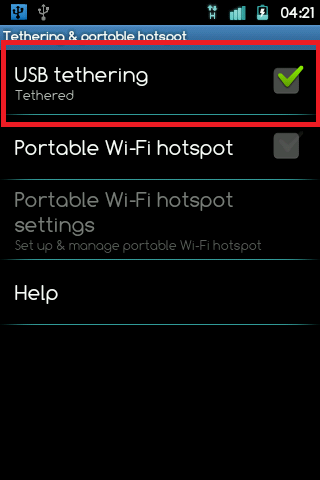 Secara otomatis akan ada satu tambahan lancard yang tidak perlu di repotkan dengan pengisian IP Address seperti gambar dibawah ini
Secara otomatis akan ada satu tambahan lancard yang tidak perlu di repotkan dengan pengisian IP Address seperti gambar dibawah ini
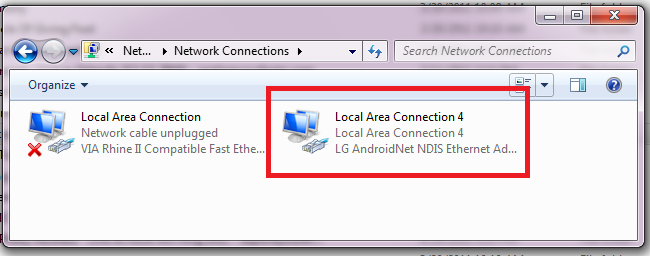 Dan komputer Ranchoddas sekarang sudah terkoneksi internet, langsung ia membuka applikasi Skype dan menunggu sang pacar meng-call ID nya, tapi tunggu, kamera untuk video callnya pake apaan nihh??? Tanpa pikir panjang Ranchoddas meminjam Web Cam pada Raju Rastogi yang tak lain adalah tetangga sebelahnya, akhirnya setelah Web Cam tersedia tinggal di koneksikan ke komputer dan tak lama terdengar suara ttutt….tuut….cekrekkk…jreejrenngggg, rindu tebal yang dialami sepasang kekasih ini akhirnya terbayarkan.
Dan komputer Ranchoddas sekarang sudah terkoneksi internet, langsung ia membuka applikasi Skype dan menunggu sang pacar meng-call ID nya, tapi tunggu, kamera untuk video callnya pake apaan nihh??? Tanpa pikir panjang Ranchoddas meminjam Web Cam pada Raju Rastogi yang tak lain adalah tetangga sebelahnya, akhirnya setelah Web Cam tersedia tinggal di koneksikan ke komputer dan tak lama terdengar suara ttutt….tuut….cekrekkk…jreejrenngggg, rindu tebal yang dialami sepasang kekasih ini akhirnya terbayarkan.
Wireless LAN Tethering : Studi kasus 2
Raju Rastogi, seorang Web Programmer yang sudah lama malang melintang di dunia bisnis Web baru saja mendapatkan client yaitu seorang artis pendatang baru yaitu Yasmine Wildblood, saat bertemu dengan managernya, artis cantik yang saat ini bermain di film “Putri yang Di tukar” ini ingin dibuatkan official website pribadi khusus untuk para penggemar-nya. Setelah deal, Raju meminta waktu 1 minggu untuk mengerjakan website tersebut.
Seminggu kemudian Raju telah menyelesaikan proyek website milik Yasmine Wildblood, sebelum berangkat presentasi ia menge-cek perlengkapan seperti Notebook Lenovo Thinkpad T410, AHA Modem dan tak lupa membawah Handphone (Android yang udah langganan internet tentunya ) agar semuanya berjalan lancar, “Bismillah ir-Rahman ir-Rahim” berangkatlah raju bertemu dengan clientnya, setelah bertemu artis cantik Yasmine Wildblood tidak seperti biasanya raju sedikit agak grogi, sambil menyalakan notebook tangan kiri raju me-rogo-rogo Tas untuk mengambil AHA Modem, dan ternyata AHA Modem yang dibawa oleh Raju hanyalah Dus kemasan AHA Modemnya saja WHATT internetnya gimana dong????, dicoba untuk scanning hotspot di area sekitar ruang meeting via wireless notebook ternyata tidak ada satupun hotspot yang terdeteksi, membatalkan presentasi sangat tidak mungkin, karna Raju adalah seseorang yang memiliki harga diri tinggi apalagi dihadapannya ada wanita cantik artis pula lagi, lalu bagaimana caranya Raju melanjutkan presentasi tanpa AHA Modem????
) agar semuanya berjalan lancar, “Bismillah ir-Rahman ir-Rahim” berangkatlah raju bertemu dengan clientnya, setelah bertemu artis cantik Yasmine Wildblood tidak seperti biasanya raju sedikit agak grogi, sambil menyalakan notebook tangan kiri raju me-rogo-rogo Tas untuk mengambil AHA Modem, dan ternyata AHA Modem yang dibawa oleh Raju hanyalah Dus kemasan AHA Modemnya saja WHATT internetnya gimana dong????, dicoba untuk scanning hotspot di area sekitar ruang meeting via wireless notebook ternyata tidak ada satupun hotspot yang terdeteksi, membatalkan presentasi sangat tidak mungkin, karna Raju adalah seseorang yang memiliki harga diri tinggi apalagi dihadapannya ada wanita cantik artis pula lagi, lalu bagaimana caranya Raju melanjutkan presentasi tanpa AHA Modem????
Ini dia jawabannya, Raju mengeluarkan smartphone Androidnya lalu masuk ke menu Settings -> Wireless & networks -> Tethering & Portable hotspot -> Portable Wi-Fi hotspot settings -> Configure Wi-Fi hotspot
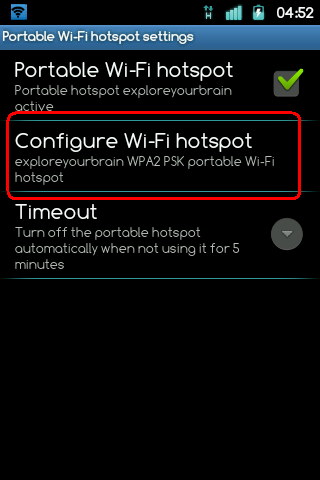 Dan melakukan setting seperti gambar dibawah ini
Dan melakukan setting seperti gambar dibawah ini
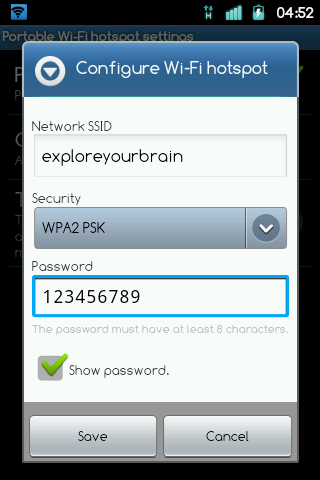 Keterangan :
Keterangan :
Network SSID : Nama hotspot yang nanti akan di deteksi oleh Wireless Client pada contoh diatas saya membuat SSID dengan nama “exploreyourbrain”
Security : Untuk memberikan password kepada siapa saja yang akan melakukan koneksi ke hotspot, pada contoh diatas saya menggunakan Enkripsi WPA2 PSK
Show Password : agar password terlihat jelas, saya membuat password “123456789”
Save : untuk menyimpan hasil konfigurasi
Setelah selesai menyimpan hasil konfigurasi lalu aktifkan / centang “Portable Wi-Fi hotspot”
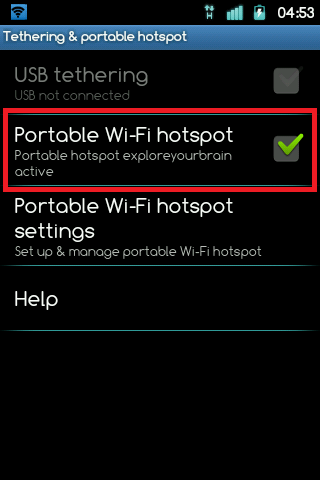 Lakukan Scanning Wireless pada notebook maka akan terdeteksi nama SSID yang telah dibuat lalu masukkan password seperti gambar dibawah ini.
Lakukan Scanning Wireless pada notebook maka akan terdeteksi nama SSID yang telah dibuat lalu masukkan password seperti gambar dibawah ini.
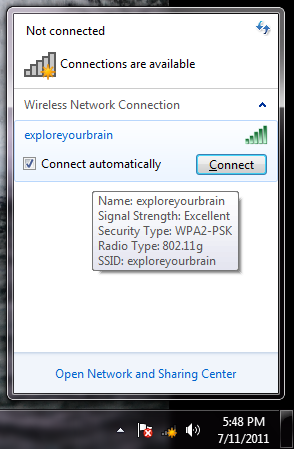
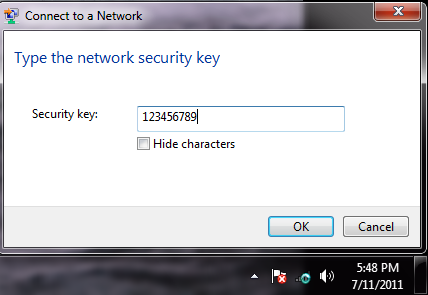 dan akhirnya akses internet sudah di dapatkan. Dan raju dapat melanjutkan presentasi Proyek Websitenya deh.
dan akhirnya akses internet sudah di dapatkan. Dan raju dapat melanjutkan presentasi Proyek Websitenya deh.
Studi kasus diatas bisa anda improvisasi sesuai dengan kebutuhan Anda, dan sebagai bonus saya akan memberikan sebuah studi kasus yaitu Menjadikan Wireless Notebook menjadi sebuah router Internet menggunakan Applikasi Connectify yang bisa anda download disini dan syaratnya anda harus menggunakan OS Windows 7 (untuk Windows XP anda bisa menggunakan tekhik Ad Hoc).
Connectify – Wi-Fi Hotspot For Windows : Bonus Studi kasus 3
Anda memiliki sebuah Notebook yang terhubung ke internet melalui kabel UTP entah itu menggunakan ADSL Modem, LAN internet kantor ataupun USB Modem (yang pasti anda tidak menggunakan media Wireless untuk konek ke internet), dan satu lagi anda memiliki Smartphone Android, BB, iPhone, & Windows Mobile yang kebetulan akses internet pada masing2 gadget tersebut mati.
Dengan menggunakan Software Connectify anda bisa menjadikan Notebook anda menjadi sebuah hotspot, sehingga gadget yang anda miliki bisa mengakses internet via Notebook yang sudah terinstal Connectify, caranya sangat mudah.
1. Download dan Install Software Connectify
2. Setelah selesai, maka ikuti panduan gambar yang saya ambil dari situs resmi connectify.
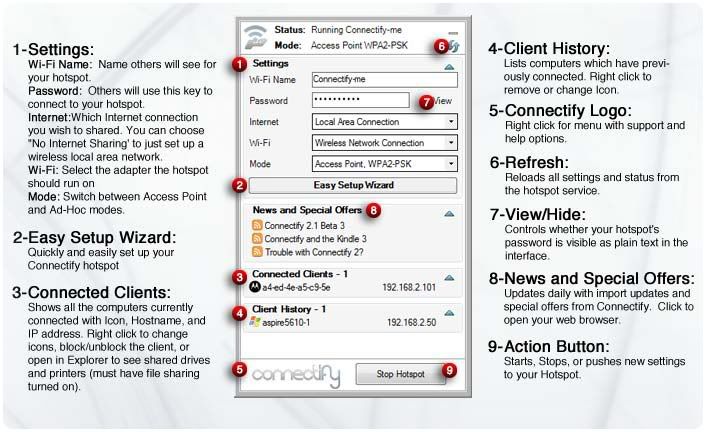 Selsai deh, semoga artikel ini dapa membantu anda dalam memaksimalkan Wireless Mobile yang anda miliki.
Selsai deh, semoga artikel ini dapa membantu anda dalam memaksimalkan Wireless Mobile yang anda miliki.
Referensi :
+ http://en.wikipedia.org/wiki/Tethering
+ http://www.connectify.me
+ http://androidforums.com
NB : yang mau tanya-tanya silahkan post di forum aja ya.
terimakasih :ilovekaskus
saya mau sekedar sharing aja nieh di forum. Apabila ada :repost mendingan di closed aja atau dihapus.
Sedikit intro, dulu ditempat saya tinggal, saya menggunakan Provider Speedy untuk berselancar ria di dunia maya, kocek yang saya keluarkan lumayan sekitar 200 rb/bulan, itu baru dirumah, untuk kebutuhan sms, chat, push mail, online via handphone dan lain sebagainya dana yang saya keluarkan juga lumayan mahal ya kurang lebih 150 rb/bulan (100rb untuk net unlimited + 50rb untuk pulsa telpon & sms), jadi total pengeluaran saya yang berhubungan dengan dunia Internet dan telekomunikasi kurang lebih menjadi 350 rb/bulan wow sungguh2 pemborosan.
Lain dulu lain sekarang, jika dulu saya harus mengeluarkan uang 350 rb/bulan untuk segala hal yang berhubungan dengan upload & download, kini semenjak menggunakan Smartphone Android saya telah memutus koneksi Speedy dan cukup mengeluarkan uang 150rb/bulan untuk ber-internet dirumah, kantor, dimanapun saya berada (yg penting ada sinyal
Yang saya lakukan adalah eeeiittsss tunggu dulu, alangkah lebih baik jika saya memperkenalkan istilah baru yang mungkin baru saja anda dengar (mungkin lho) yaitu Tethering.
Tethering adalah salah satu metode untuk men-share internet melalui sebuah smartphone, media sharing yang digunakan bisa menggunakan kabel data (yang jelas bukan kabel UTP yang di pake buat LAN..!!!), Bluetooth, dan Wireless, penjelasan Tethring ini saya ambil dari wikipedia, jika anda masih bingung dengan penjelasan yang saya ‘comot’ dari Wikipedia maka akan saya coba sederhanakan, Android yang anda miliki bisa anda jadikan modem internet untuk PC / Notebook dengan menggunakan kabel data USB, anda juga bisa menjadikan Android anda menjadi mobile Hotspot jadi seolah-olah android anda menjadi sebuah Access Point, dan sangat disayangkan Metode Tethering baru diperkenalkan pada android versi 2.2 (Froyo), jadi maaf saja jika anda menggunakan versi android dibawah versi 2.2 anda tidak bisa mempraktekkan artikel ini, oke intro-nya cukup sampai sini, sekarang kita lanjut ke Verse nya (abis itu chorus, solo guitar, interlude baru ending dah hahahahaha jangan lupa maennya di kunci C
USB Tethering : studi kasus 1
Ranchoddas memiliki Smartphone android dan telah berlangganan internet unlimited, dirumahnya ia juga memiliki sebuah komputer yang sama sekali tidak ada koneksi internet, suatu hari pacarnya yang bernama Pia yang berada di luar kota ingin sekali bertatap muka dengan Ranchoddas menggunakan video call, dan sangat disayangkan Smartphone Android milik Ranchoddas belum support untuk video call (maklum gak ada front cameranya
Yang perlu dilakukan adalah menghubungkan Smartphone Androidnya ke PC menggunakan kabel data USB (kabel data biasanya sudah di sertakan saat anda membeli smartphone), lalu pada smartphone Android masuk ke menu Settings -> Wireless & networks -> Tethering & Portable hotspot -> dan mengaktifkan USB tethering seperti gambar dibawah ini.
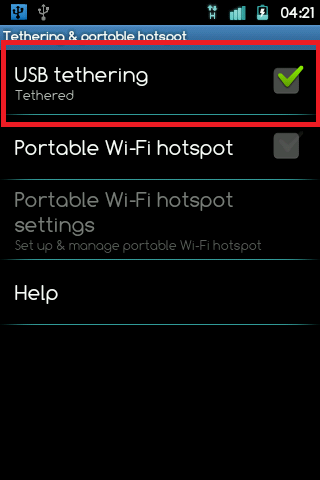
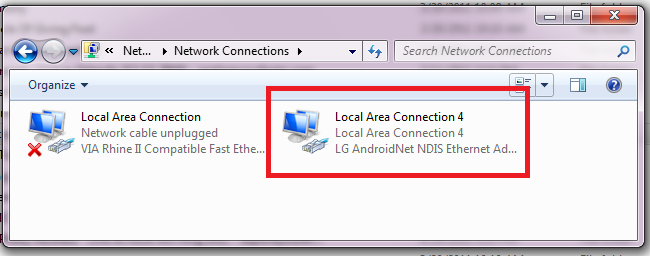
Wireless LAN Tethering : Studi kasus 2
Raju Rastogi, seorang Web Programmer yang sudah lama malang melintang di dunia bisnis Web baru saja mendapatkan client yaitu seorang artis pendatang baru yaitu Yasmine Wildblood, saat bertemu dengan managernya, artis cantik yang saat ini bermain di film “Putri yang Di tukar” ini ingin dibuatkan official website pribadi khusus untuk para penggemar-nya. Setelah deal, Raju meminta waktu 1 minggu untuk mengerjakan website tersebut.
Seminggu kemudian Raju telah menyelesaikan proyek website milik Yasmine Wildblood, sebelum berangkat presentasi ia menge-cek perlengkapan seperti Notebook Lenovo Thinkpad T410, AHA Modem dan tak lupa membawah Handphone (Android yang udah langganan internet tentunya
Ini dia jawabannya, Raju mengeluarkan smartphone Androidnya lalu masuk ke menu Settings -> Wireless & networks -> Tethering & Portable hotspot -> Portable Wi-Fi hotspot settings -> Configure Wi-Fi hotspot
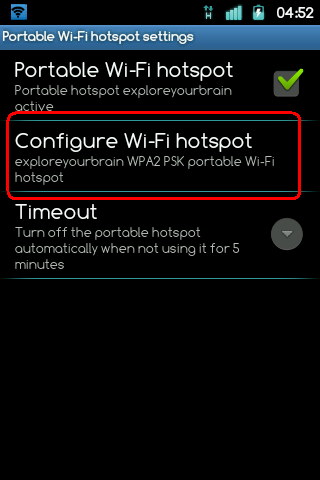
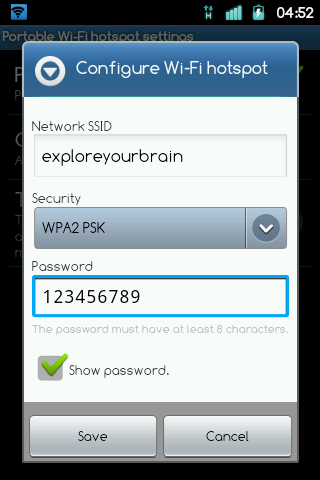
Network SSID : Nama hotspot yang nanti akan di deteksi oleh Wireless Client pada contoh diatas saya membuat SSID dengan nama “exploreyourbrain”
Security : Untuk memberikan password kepada siapa saja yang akan melakukan koneksi ke hotspot, pada contoh diatas saya menggunakan Enkripsi WPA2 PSK
Show Password : agar password terlihat jelas, saya membuat password “123456789”
Save : untuk menyimpan hasil konfigurasi
Setelah selesai menyimpan hasil konfigurasi lalu aktifkan / centang “Portable Wi-Fi hotspot”
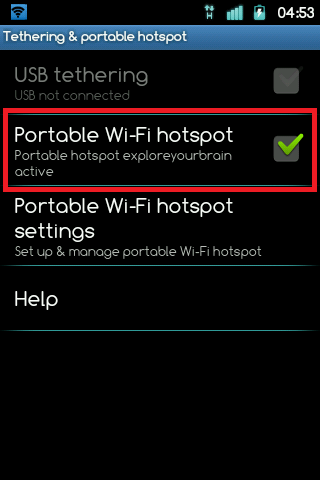
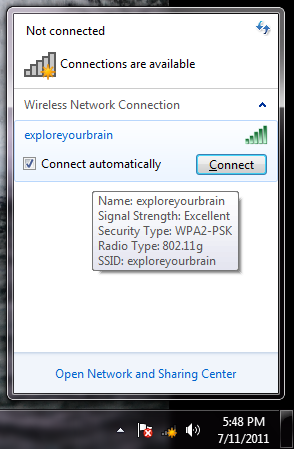
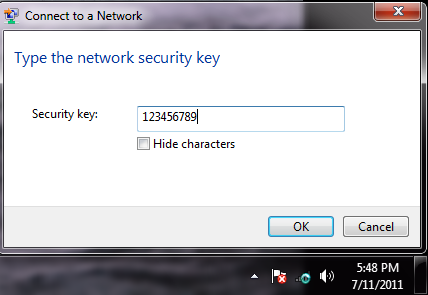
Studi kasus diatas bisa anda improvisasi sesuai dengan kebutuhan Anda, dan sebagai bonus saya akan memberikan sebuah studi kasus yaitu Menjadikan Wireless Notebook menjadi sebuah router Internet menggunakan Applikasi Connectify yang bisa anda download disini dan syaratnya anda harus menggunakan OS Windows 7 (untuk Windows XP anda bisa menggunakan tekhik Ad Hoc).
Connectify – Wi-Fi Hotspot For Windows : Bonus Studi kasus 3
Anda memiliki sebuah Notebook yang terhubung ke internet melalui kabel UTP entah itu menggunakan ADSL Modem, LAN internet kantor ataupun USB Modem (yang pasti anda tidak menggunakan media Wireless untuk konek ke internet), dan satu lagi anda memiliki Smartphone Android, BB, iPhone, & Windows Mobile yang kebetulan akses internet pada masing2 gadget tersebut mati.
Dengan menggunakan Software Connectify anda bisa menjadikan Notebook anda menjadi sebuah hotspot, sehingga gadget yang anda miliki bisa mengakses internet via Notebook yang sudah terinstal Connectify, caranya sangat mudah.
1. Download dan Install Software Connectify
2. Setelah selesai, maka ikuti panduan gambar yang saya ambil dari situs resmi connectify.
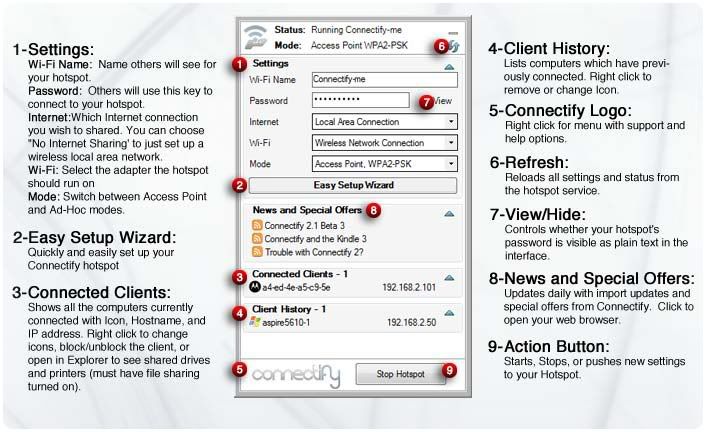
Referensi :
+ http://en.wikipedia.org/wiki/Tethering
+ http://www.connectify.me
+ http://androidforums.com
NB : yang mau tanya-tanya silahkan post di forum aja ya.
terimakasih :ilovekaskus
Langganan:
Postingan (Atom)